Espos kassa software
Easy point of sale
Meest gestelde vragen (Faq)
- Werken met een wachtwoord
- Met spaarpunten werken
- Barcode voor het factuurnummer en klant nummer
- In de wacht functie (Parkeren van bonnen, op tafel, medewerker etc.)
- Een snelknop aanmaken voor het openen van de kassalade (handig wanneer er met een touch screen wordt gewerkt)
- Dagtotalen / boekingen (Kas boek, basis boekhouden)
- Aanbetalingen verwerken in het programma
- Tijdens het afrekenen een extra artikelregel invoegen hoe doe ik dat?
- Welke import functies zijn er?
- Extra 'totaal bedrag' regels op de factuur
- Bestelbon naar een andere printer sturen (handig voor o.a. horeca, bestelbon voor keuken/bar)
- Btw tarief van 12% is dat mogelijk?
- Emailen vanuit het programma hoe stel ik dit in?
- Zelf een klantenkaart aanmaken hoe doe ik dat?
- Klant veld anders gebruiken, van toepassing wanneer u bijvoorbeeld graag een verzekering nummer op de factuur zou willen.
- Artikelen aan elkaar koppelen
- Koppelingen gebruiken op de snelknoppen
- Werken met het Shop in Shop concept
Met een wachtwoord werken is mogelijk, ga naar instellingen / constanten 1 / tab algemeen 2.
Wanneer 'met een wachtwoord werken' op JA
staat zal er bij het opstarten van het programma gevraagd worden naar een wachtwoord, medewerkers zonder kennis van het wachtwoord kunnen op annuleren klikken of de ENTER toets zij komen in een beperkte omgeving.
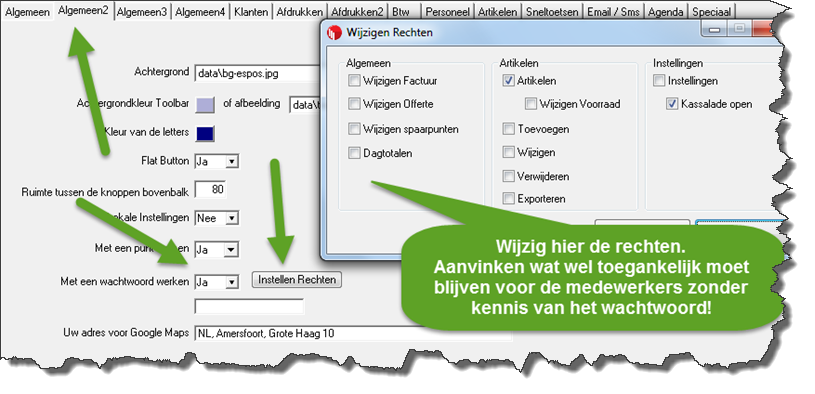
Werken met spaarpunten, spaarpunten kunnen op 3 verschillende manieren worden toegekend:
- Klant besteding
- Bij elk verkocht artikel
- Per artikelgroep
De waarde van een spaarpunt wordt bepaald in het artikel 'spaar'.
Zie onderstaande video voor de juiste instellingen.
Barcode voor het factuurnummer en klant nummer
Deze optie is mogelijk door de code [barcode] (factuur/bonnummer) te gebruiken en tevens voor de klantnummers [barcodekl] (klantnummer)
Als deze gekozen wordt dan zal er een barcode worden afgedrukt op de factuur of bon. Zie onderstaande video voor uitleg hierover.
Barcode fact nr.| | Klant barcode
In de wacht functie (Parkeren van bonnen, op tafel, medewerker etc.)
Werken met in de wacht, deze optie kan handig zijn voor verschillende doel einde.
In de horeca wordt deze optie het meest gebruikt, er kan tevens een tafel indeling worden gemaakt.
zie onderstaande video.
Wanneer er met een touch screen wordt gewerkt is het handig om een snelknop aan te maken voor de kassalade.
Zie ondertsaande video.
Dagtotalen / boekingen (Kas boek, basis boekhouden
Om een kasboek bij te houden dienen de volgende opties aan te staan:
- Dagtotalen kassa (instellingen / constanten 1 / algemeen 3)
- Boekingen registreren (instellingen / constanten 1 / algemeen 2)
Zie onderstaande video voor een complete uitleg.
Hoe registreer ik een aanbetaling?
Aanbetalingen kunnen geregistreerd worden doormiddel van een 'order', werkt u niet met orders vink deze optie dan aan via instellingen / constanten 2 / tab afreken knoppen. Zie de video uitleg voor de verdere instellingen.
Tijdens het afrekenen een extra artikelregel invoegen hoe doe ik dat?
Maak gebruik van de pijltjes in het afrekenscherm om een extra artikel er tussen te voegen tijdens het afrekenen.
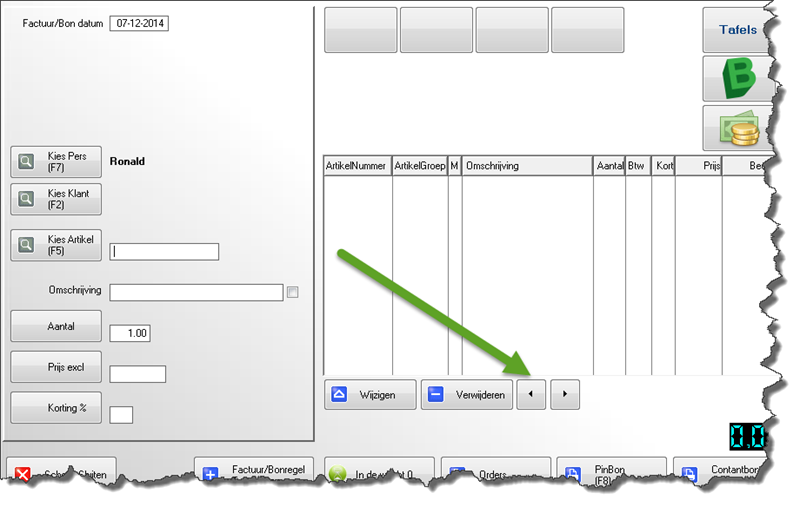
Welke import functies zijn er?
Er zijn verschillende import mogelijkheden, zo kunt u artikelen, klanten en voertuigen importeren (facturen / bonnen importeren is niet mogelijk)
Ga naar instellingen / constanten 1 / tab speciaal voor de import functies (voertuigen importeren is alleen mogelijk in de 'garage' optie)
Er kunnen alleen Excel bestanden worden geimporteerd! (heeft u geen excel bestand, open dan het andere bestandformaat in Excel kommma gescheiden)
Voertuigen import | Artikel import | Klanten import
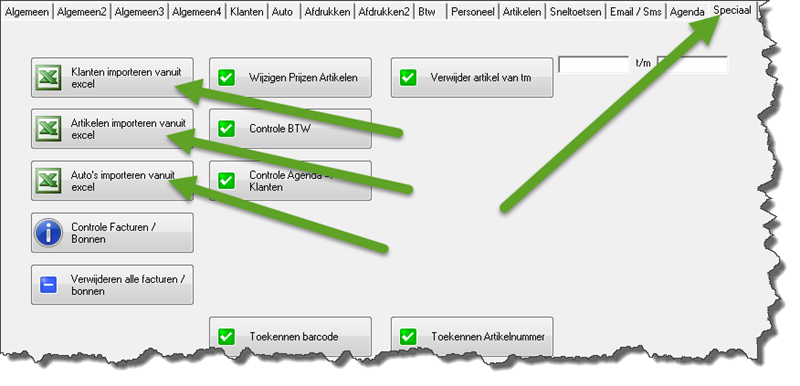
Extra totaal regels op de factuur
Een extra totaal tonen op de factuur is mogelijk.
Alleen als het programma excl. btw is ingesteld. (instellingen / constanten 1 / tab btw)
Totaal - er komt een totaalregel en er wordt geen prijs/bedrag afgedrukt van bovenstaande artikelen
Totaalbedrag - deze geeft een tussentijdse totaalregel
Btwhoog - deze geeft een regel met het totale btwbedrag hoog.
Btwlaag - deze geeft een regel met het totale btwbedrag laag.
Voorbeeld.
U maakt een artikel aan met artikelnummer: 'totaalbedrag' en als omschrijving Subtotaal.
Wanneer u nu bij het afrekenen een subtotaal wilt hebben voegt u het artikel totaalbedrag toe aan de factuur.
Op deze plek komt nu een subtotaal te staan.
Bestelbon naar een andere printer sturen (handig voor o.a. horeca, bestelbon voor keuken/bar)
Er is een mogelijkheid om een bestel opdracht te printen, ga naar instellingen / artikelgroepen. U kunt per artikelgroep aangeven waar deze opdrachten geprint moeten worden. Tevens kunt u een extra afdruk knoppen aan zetten via instellingen / constanten 2 / afreken knoppen,
het betreft de knoppen 'afdrukken + wacht' en 'afdrukken' vink deze knoppen aan en kies zelf een tekst voor de knop.
Zie ook de video.
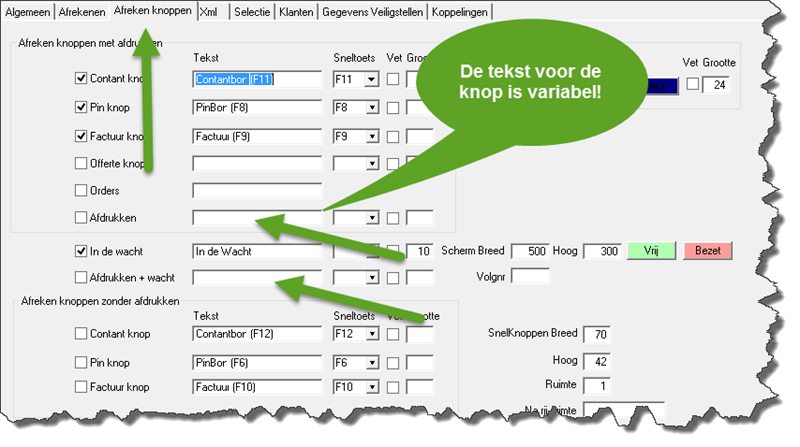
Btw tarief van 12% is dat mogelijk?
Alle btw tarieven worden ondersteund door het programma echter heeft u slecht 3 opties deze 3 tarieven kunt u aanpassen (instellingen / constanten 1 / tab btw).
Bent u een 4e tarief nodig dan zou u het volgende toe kunnen passen bekijk hiervoor onderstaande video.
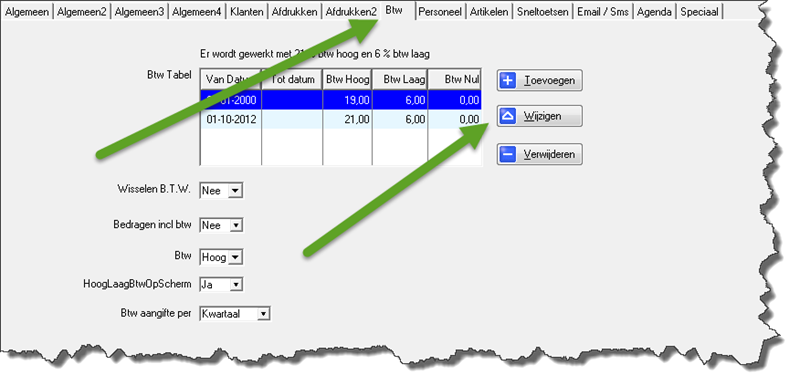
Emailen vanuit het programma hoe stel ik dit in?
Voor het instellen van de email functie ga naar instellingen / constanten 1 / tab 'email/sms'.
Zie ook onderstaande uitleg video, mocht u voorgedrukt papier gebruiken bekijk dan ook de tweede video.
Zelf een klantenkaart aanmaken hoe doe ik dat?
Er is een mogelijkheid zlef een klantenkaart aan te maken, deze toepassing wordt vooral gebruikt in de beauty-branche.
Instellingen / constanten 2 / tab 'klanten' vink aan 'algemene opmerking kaart gebruiken'.
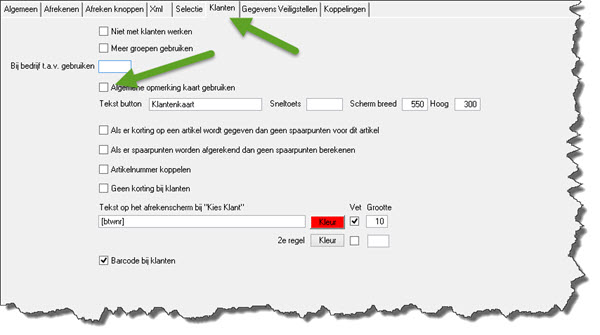
Zie onderstaande video.
Het is mogelijk om artikels aan elkaar te koppelen, bijvoorbeeld u rekend af artikel 1, aan artikel 1 is artikel 2,3,4,5 gekoppeld deze worden nu automatisch meegnomen
Het is ook mogelijk om met een keuze menu te werken
.
Koppelen art - / - Keuze menu
Koppelingen op de snelknoppen aanmaken
De koppelingen die gebruikt kunnen worden zijn:
BETAALWIJZE - Voor het wisselen van betaalwijze. (oude knop vervalt dan)
KIESPERS - Voor het wisselen van personeel (oude knop vervalt dan)
KLANT - Voor het selecteren van een klant Functie F2 werkt gewoon nog (oude knop vervalt dan)
AFSLUITEN - Afsluiten kassa scherm (oude knop vervalt dan)
REGELTOEVOEGEN - Voor het toevoegen van een regel. Kan gewoon met Enter (oude knop vervalt dan)
VOERTUIG - Het kiezen van een voertuig (oude knop vervalt dan)
BETREFT - Voor betreft (oude knop vervalt dan)
KMSTAND - Het invoerveld verdwijnt. De Kmstand kan worden ingegeven.
KENTEKEN - Het invoerveld verdwijnt. Het Kenteken kan worden ingegeven.
APK - Het invoerveld verdwijnt. De apk-datum kan worden ingegeven.
WIJZIGL - Hiermee kan de laatste factuur/bon opgeroepen worden en gewijzigd
KASSALADE - Open de kassalade
CTRL1 - Wijzig de voorraad
CTRL2 - Wijzig eigen gebruik
GEENKLANT - Als er een klant is geselecteerd dan schoon
P# - Selecteer het personeel met nummer
K# - Selecteer klant met nummer
W# - Selecteer wacht met nummer rechtstreeks Bijvoorbeeld: W#[aanhef]|[bedrag]
Kan bijvoorbeeld gebruikt worden voor mensen die aan de bar zitten en niet aan een tafel.
Werken met het Shop in Shop concept
Zie onderstaande video's voor het werken met het shop in shop concept, bekijk eerst video 1!
| Basis | Factuur | Uitbetaling | Omzet mailen |